Creador de prospectos para cualquier CRM El complemento captura los datos de los visitantes de su sitio web de WordPress enviados a través de formularios y los envía a CRM como Salesforce, Freshsales, Zoho CRM, Vtiger CRM, SugarCRM, y SuiteCRM que se almacenan como Leads y Contactos. Esto agiliza la captura automática de datos en su CRM y ayuda a administrar clientes potenciales y contactos de manera eficiente. Elimina la necesidad de entrada manual, reduce los errores y ahorra tiempo para sus esfuerzos de ventas y marketing.
Se integra con muchos plugins populares de creación de formularios y también te permite crear formularios personalizados que puedes incrustar en tus publicaciones o páginas como códigos cortos. Leads Builder ofrece una interfaz fácil de usar, lo que lo hace accesible para usuarios de todos los niveles técnicos.
Primeros pasos – Instala el plugin Lead Builder para CRM #
Cuando se trata de instalar el plugin en WordPress, puedes elegir muchos métodos diferentes que se explican a continuación. Para instalar el Creador de prospectos para CRM pro plugin, debe comprarlo y descargar el complemento Pro desde la página Mis cuentas.
- Forma general de instalar un plugin de WordPress:
- Descargue el archivo zip de Página Mis cuentas.
- Visita el panel de administración de WordPress. Ve a Plugins → añadir nuevos → subir
- Busque y cargue el archivo zip descargado.
- Haga clic en ‘Instalar’ y luego active el complemento.
- Busque y cargue el archivo zip descargado
- Instalación del plugin de WordPress a través de FTP:
- Descargue y extraiga el archivo zip.
- Sube el plugin a /wp-content/plugins/.
- Ve a Plugins → Plugins instalados → haz clic en Activar.
- Instalación del plugin a través del panel de control de WordPress: (para la versión de la comunidad)
- Ve a Plugins → Añadir nuevo.
- Buscar prospectos de CRM WordPress.
- Una vez que encuentres el plugin, haz clic en Instalar ahora → luego en Activar.
Configuración de CRM – WP Lead Builder #
La pestaña Configuración de CRM le ayuda a elegir el CRM que está utilizando y el lugar al que desea enviar la información de sus clientes.
- Elija el CRM que desee en el menú desplegable. Proporcione las credenciales o claves necesarias en función del CRM seleccionado.
- Estas opciones a rellenar difieren en función de su CRM.
- Para Salesforce CRM: proporcione su clave de consumidor, secreto de consumidor y URL de devolución de llamada. Las configuraciones deben autenticarse por separado haciendo clic en Autenticar antes de guardar.
- Para obtener los detalles, inicie sesión en su cuenta de Salesforce → icono de configuración (engranaje) → Configuración.
- Haga clic en Aplicaciones → Administrador de aplicaciones → Nueva aplicación conectada y proporcione los detalles requeridos.
- Marque Habilitar configuración de OAuth y pegue la URL de devolución de llamada que se proporciona en Lead Builder para CRM.
- Seleccione Acceso completo (completo) y haga clic en Agregar para Ámbitos de OAuth seleccionados.
- Haga clic en Guardar y continuar para obtener la clave de consumidor y el secreto.
- Para Freshsales: Proporcione la URL de su dominio, nombre de usuario y contraseña.
- Inicie sesión en su cuenta de Zoho
- Visita la URL https://api-console.zoho.com/.
- Haga clic en Agregar cliente.
- Haga clic en el botón CREAR AHORA en Aplicaciones basadas en servidor.
- Proporcione su nombre de cliente, URL de la página de inicio, URL de redireccionamiento autorizado (puede obtener la URL de redireccionamiento autorizado de la pestaña de configuración de Lead Builder para CRM) y haga clic en el botón Crear.
- Obtendrá su ID de cliente y clave secreta de cliente. Copie el mismo y péguelo en la sección Configuración de Leads Builder.
- Haga clic en el botón GUARDAR Y AUTENTICAR en la pestaña Configuración de CRM y acepte la información del campo.
- Finalmente, haga clic en el botón GUARDAR CONFIGURACIÓN DE CRM para guardar la configuración y completar el proceso de configuración.
- Para Vtiger CRM, proporcione la URL de CRM, el nombre de usuario y la clave de acceso. Para obtener la clave de acceso, inicie sesión en su CRM, haga clic en Nombre de usuario → Mis preferencias → en Opciones avanzadas de usuario → clave de acceso.
- Para Salesforce CRM: proporcione su clave de consumidor, secreto de consumidor y URL de devolución de llamada. Las configuraciones deben autenticarse por separado haciendo clic en Autenticar antes de guardar.
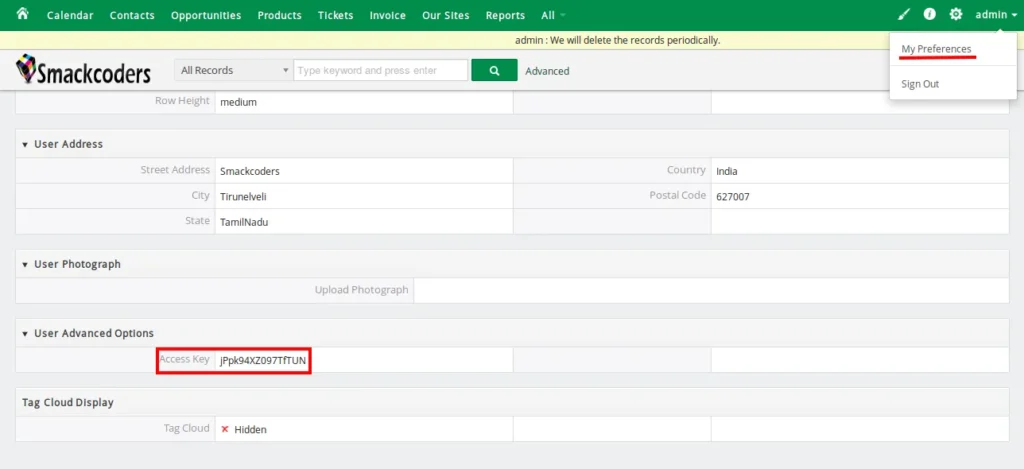
Para SugarCRM, proporcione la URL de su CRM, nombre de usuario y contraseña.
Para SuiteCRM, proporcione su URL, nombre de usuario y contraseña de SuiteCRM en la configuración de SuiteCRM.
Si desea cambiar a un CRM diferente en el medio, puede hacerlo con facilidad.
Creador de prospectos de WordPress para formularios CRM #
Formularios de CRM es donde selecciona los campos de CRM que se mostrarán en su formulario para recopilar información del cliente.
- Haga clic en “Crear formulario de prospecto” para crear un formulario basado en los campos de su módulo de prospecto de CRM.
- Haga clic en “Crear formulario de contacto” para crear un formulario basado en los campos de su módulo de contactos de CRM.
- Seleccione “Usar formulario existente” para capturar clientes potenciales y contactos con los formularios de terceros ya incrustados creados con Gravity Form, Ninja Form y Contact Form 7.
- Haga clic en el icono de edición de la lista Formularios para actualizar o modificar los formularios existentes.
- Utilice el icono de eliminación para eliminar un formulario de la lista Formularios. Esto eliminará ese formulario de forma permanente.
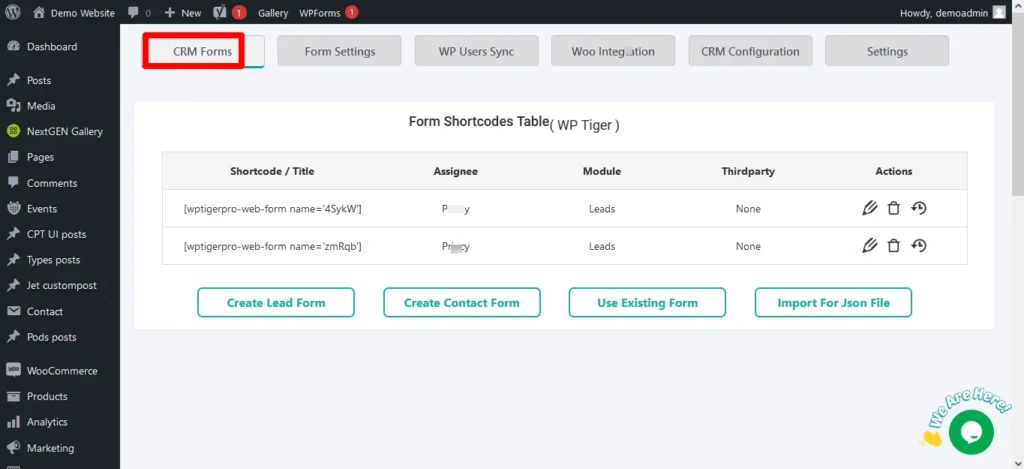
Para crear / editar formulario : Al hacer clic en el icono de crear o editar de un formulario, se mostrará la lista de campos del módulo correspondiente (Leads/Contactos). Puede personalizar la lista en función de sus necesidades.
- Elija la lista de campos que deben modificarse.
- El menú desplegable “Acción masiva” también tiene las opciones para habilitar / deshabilitar campos, cambiar el orden de visualización, cambiar el nombre de las etiquetas y hacer que los campos sean obligatorios de los campos seleccionados. Elija cualquiera de las opciones del menú desplegable y haga clic en Aplicar para aplicar los cambios a su formulario.
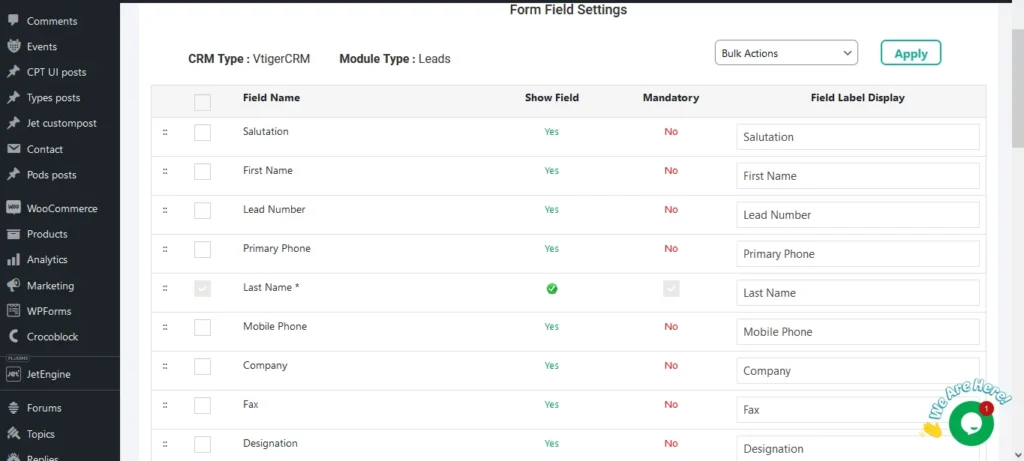
- Las opciones de formulario le permiten sobrescribir la configuración del formulario individual.
- Tipo de publicación: Elija dónde desea incrustar el formulario: Publicación / Página / Widget usando el menú desplegable. Seleccione Publicar para Publicación y páginas y Widget para el widget.
- Manejo de duplicados: Cree, actualice u omita las entradas duplicadas posiblemente generadas a partir del formulario. El manejo de duplicados funciona en función del campo ID de correo electrónico predeterminado en el CRM.
- Assign automatically: Select the CRM User (Salesman) to whom the captured lead needs to be assigned.
- Custom Messages: Customize the messages you want to show to the user on form submission. You can customize both success and failure messages.
- Enable URL Redirection – Configure this option to redirect to a page after the form submission. Hover over the OFF button and click on it. Then provide the page URL in the textbox.
- Enable Google Captcha – Setup recaptcha for your forms to avoid spam form submissions. Hover over the OFF button and click on it will enable the Enable Google Captcha option.
- Choose Third Party Form – Choose any one of the supported third party form builders name from the dropdown menu to convert the default form to that third party form.
- Third Party Form Title – Specify the title of the Form you’ve created with the third party form builder tool.
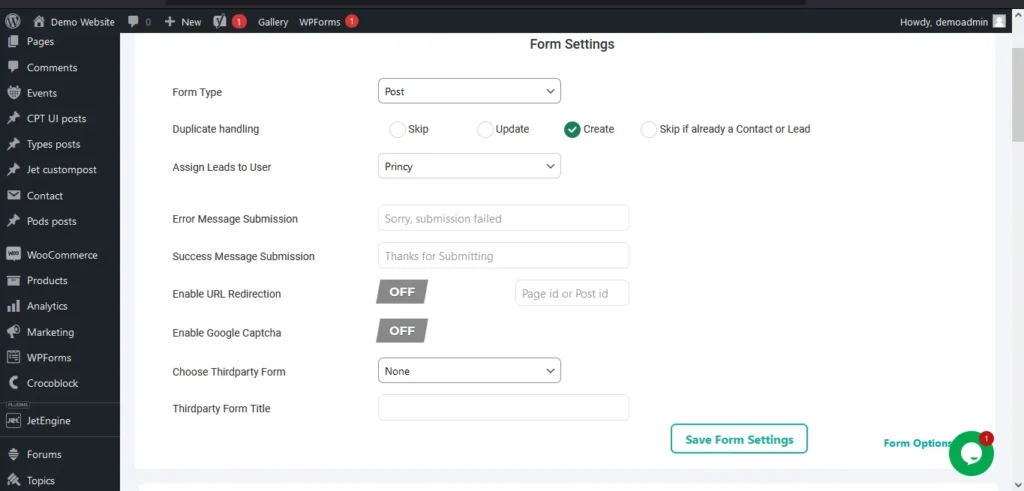
After configuring everything, click “Save Form Settings”.
Existing Form
Leads Builder for CRM allows you to use your existing Webforms to capture Leads/Contacts to your CRM. The supported third party WebForm builder add-ons are Gravity Forms, Ninja Forms, Contact Form7, Elementor Forms, WP Forms and WP Forms Pro.
- To capture, click on Use Existing Form.
- Choose your Module and Form Type from the drop down.
- Click Configure.
- Select the existing form from the “Choose Any one Of the Form” drop down.
- Duplicate Handling : Create, update or skip the duplicate entries which are generated from the form. Duplicate handling works based on the default Email ID field in the CRM.
- Leads/Contact Owner : You can assign the newly syncing Leads and Contacts to specific Salesperson in your CRM. Choose the Round Robin Opción de automatizar la asignación del representante de ventas consecutivamente uno tras otro.
- Ahora, asigne los campos del formulario con los campos de CRM en el menú desplegable.
- Por último, haga clic en Configurar para completar la asignación.
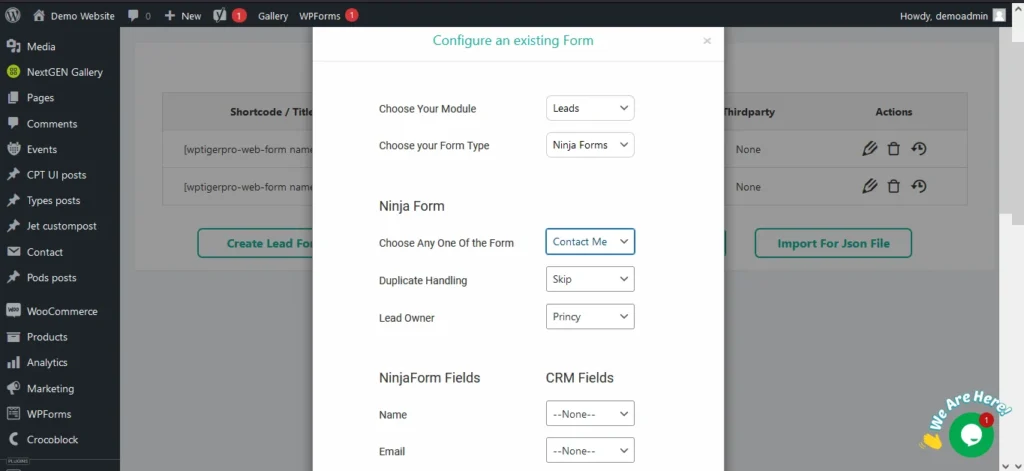
Configuración del formulario #
- La depuración y la notificación le permiten recibir notificaciones sobre el éxito y el fracaso de la sincronización de prospectos y contactos. Elija una opción o seleccione Ambas opciones en el campo “¿Qué registro necesita?” para recibir las notificaciones.
- Especifique la dirección de correo electrónico en la que desea recibir las notificaciones de error.
- Habilite el modo de depuración para recibir las notificaciones.
- Para evitar el spam y el abuso, habilite Captcha y establezca la clave pública y privada.
- Para crear una cuenta, visita Google reCAPTCHA.
- Haga clic en Guardar después de configurar todo.

WP Lead builder – Soporte para plugins de terceros #
WP Leads Builder para cualquier complemento de CRM Pro le permite integrar los formularios creados con complementos de terceros para la generación de prospectos. Algunos de los plugins de creación de formularios de terceros compatibles son los siguientes:
- Formulario de contacto7
- Formularios WP Gratis
- WP Formularios Pro
- Formas gravitatorias
- Formas ninja
- Formas Qu
- Formas de Caldera
Se puede integrar con plugins de terceros para crear campos personalizados para la tabla de usuario de WordPress. Le permite mapear y capturar los datos de WordPress al CRM empresarial. Algunos de los plugins de terceros compatibles son los siguientes:
- Miembro definitivo
- Miembros de WP
- Prensa Miembro
- ACF Gratis
- ACF Pro
WP Leads Builder para cualquier complemento de CRM Pro también captura los detalles del carrito de comercio electrónico de WooCommerce como clientes potenciales o contactos para su CRM.



